Sony ericsson W810I User Manual [nl]
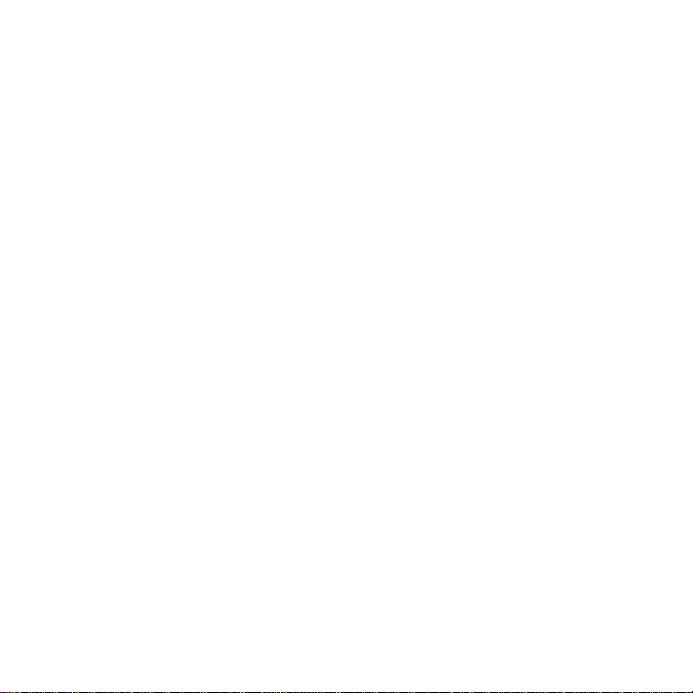
Inhoudsopgave
Sony Ericsson W810i
Aan de slag .............................. 4
De telefoon in elkaar zetten, SIM-kaart,
batterij, inschakelen, opstartscherm,
bellen.
De functies van de telefoon ... 10
Overzicht van de telefoon, de menu’s
gebruiken, pictogrammen, letters
invoeren, menu Activiteit,
Bestandsbeheer.
Verbindingen .................... 66
Instellingen voor internet en e-mail,
synchroniseren, Bluetooth, infrarood,
USB-kabel, updateservice.
Meer functies ......................... 77
Wekker, kalender, taken, profielen,
tijd en datum, SIM-kaartvergrendeling,
enzovoort.
Problemen oplossen ............. 85
Bellen ................................ 21
Gesprekken, contacten,
spraakbesturing, gespreksopties.
Waarom doet de telefoon niet wat
ik wil?
Belangrijke informatie ...... 90
Berichten ............................... 36
SMS-berichten, MMS-berichten,
spraakberichten, e-mailberichten,
Mijn vrienden.
Sony Ericsson Consumer-website,
service en ondersteuning, veilig en
efficiënt gebruik, licentieovereenkomst
voor eindgebruikers, garantie,
declaration of conformity.
Afbeeldingen .................... 48
Camera, videorecorder, foto’s.
Entertainment ........................ 54
WALKMAN™, radio, PlayNow™,
ringtones, MusicDJ™, VideoDJ™,
spellen en nog veel meer.
This is the Internet version of the user's guide. © Print only for private use.
Index .................................... 100
1Inhoudsopgave
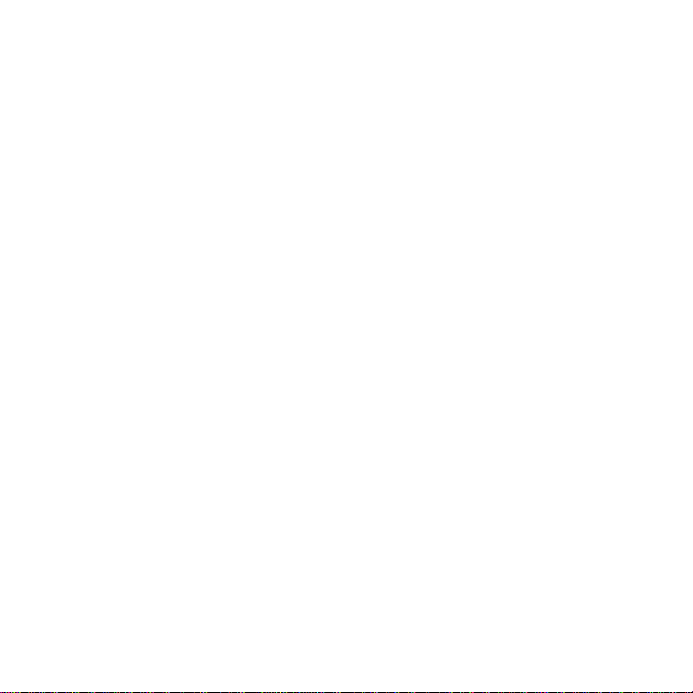
Sony Ericsson
GSM 850/900/1800/1900
Deze gebruikershandleiding is gepubliceerd door
Sony Ericsson Mobile Communications AB, zonder
enige garantie. Te allen tijde en zonder
voorafgaande waarschuwing kunnen verbeteringen
en wijzigingen door Sony Ericsson Mobile
Communications AB worden aangebracht in deze
gebruikershandleiding op grond van typografische
fouten, onjuiste of achterhaalde gegevens
of verbeteringen aan programmatuur en/of
apparatuur. Dergelijke wijzigingen worden
natuurlijk verwerkt in nieuwe uitgaven van deze
gebruikershandleiding.
Alle rechten voorbeho uden.
©Sony Ericsson Mobile Communication s AB, 2005
Publicatienummer: NL/LZT 108 8373 R1A
Let op:
Enkele in deze gebruikershandleiding beschreven
services worden niet door alle netwerken
ondersteund. Dit geldt ook voor het internationale
GSM-alarmnummer 112.
Neem contact op met uw netwerkexploitant of
serviceprovider als u twijfelt of u een bepaalde
service al dan niet ku nt gebruike n.
Lees de hoofdstukken Richtlijnen voor veilig
en efficië nt gebruik en Beperkte garantie voordat
u de mobiele telefoon gaat gebruiken.
Uw mobiele telefoon heeft de mogelijkheid om
extra inhoud, bijvoorbe eld ringtones, te downloaden,
op te slaan en door te sturen. Het gebruik van deze
inhoud kan beperkt of verboden zijn als gevolg van
rechten van derden, waaronder auteursrechten.
U, niet Sony Ericsson, bent volledig verantwoordelijk
voor extr a inhoud di e is gedown load of
doorgestuurd vanaf uw mobiele telefoon.
Controleer voordat u extra inhoud gebruikt, of het
voorgenomen gebruik is toegestaan onder licentie
of op andere wijze geautoriseerd is.
Sony Ericsson biedt geen garantie omtrent de
juistheid, integriteit of kwaliteit van extra inhoud
of enige andere inhoud van derden. Sony Ericsson
is onder geen enkele omstandigheid aansprakelijk
voor onjuist gebruik door u van extra inhoud of
andere inhoud van derden.
De Bluetooth woordmerken en logo’s zijn eigendom
van Bluetooth SIG, Inc. en gebruik van dergelijke
merken door Sony Ericsson is onder licentie.
QuickShare, PlayNow, MusicDJ, PhotoDJ en
VideoDJ zijn handelsmerken of gedeponeerde
handelsmerken van Sony Ericsson Mobile
Communications AB.
Memory Stick™, Memory Stick Duo™ en Memory
Stick PRO Duo™ zijn handelsmerken of
gedeponeerde handelsmerken van Sony
Corporation.
Het logo en symbool van WALKMAN™ zijn
gedeponeerde handelsmerken van Sony
Corporation.
Microsoft, Windows en PowerPoint zijn
gedeponeerde handelsmerken of handelsmerken
van Microsoft Corporation in de Verenigde Staten
en andere landen.
QuickTime® is een handelsmerk van Apple
Computer, Inc. Mac OS is een handelsmerk van
Apple Computer, Inc., geregistreerd in de Verenigde
Staten en andere landen.
Bevat Macromedia® Flash™-technologie van
Macromedia, Inc. Copyright © 1995-2003
Macromedia, Inc. Alle rechten voorbehouden.
Macromedia, Flash, Macromedia Flash en
Macromedia Flash Lite zijn handelsmerken of
gedeponeerde handelsmerken van Macromedia,
Inc. in de Verenigde Staten en andere
landen/gebieden. Ga voor meer informatie naar
http://www.macromedia.com/software/flash/about.
2 Inhoudsopgave
This is the Internet version of the user's guide. © Print only for private use.
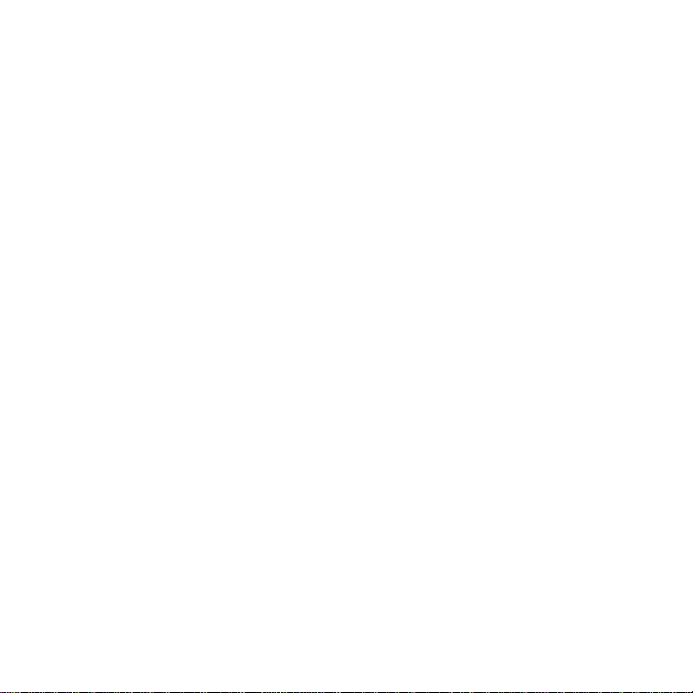
T9™ Text Input is een handelsmerk of een
gedeponeerd handelsmerk van Tegic
Communications. T9™ Text Input heeft een licentie
onder een of meer van de volgende patenten:
U.S. Pat. Nos. 5,818,437, 5,953,541, 5,187,480,
5,945,928 en 6,011,554; Canadian Pat. No.
1,331,057; United Kingdom Pat. No. 2238414B;
Hong Kong Standard Pat. No. HK0940329;
Republic of Singapore Pat. No. 51383; Euro. Pat.
No. 0 842 463 (96927260.8) DE/DK, FI, FR, IT, NL,
PT, ES, SE, GB; en aanvullende, hangende
patenten wereldwijd.
Java en alle op Java gebaseerde handelsmerken
en logo’s zijn handelsmerken of gedeponeerde
handelsmerken van Sun Microsystems, Inc. in
de Verenigde Staten en in andere landen.
Licentieovereenkomst voor eindgebruikers voor
Sun™ Java™ J2ME™.
1 Beperkingen: de Software is vertrouwelijke,
auteursrechtelijk beschermde informatie van
Sun en de eigendom van alle kopieën berust bij
Sun en/of haar licentiegevers. De klant is niet
gerechtigd om de Software te wijzigen,
te decompileren, te ontleden, te decoderen,
te extraheren of anderszins aan reverse-engineering
te onderwerpen. De software mag niet als geheel of
gedeeltelijk worden verhuurd, worden overgedragen
of in onderlicentie worden gegeven.
2 Exportvoorschriften: Software, inclusief technische
gegevens, valt onder de Amerikaanse exportwetten,
met inbegrip van de U .S. Export Administration Act
en de daaraan verbonden bepalingen, en valt
mogelijk ook onder de export- of importvoorschriften
van andere landen. De klant komt overeen om strikt
te voldoen aan dergelijke voorschriften en erkent de
eigen verantwoordelijkheid voo r het verk rijgen van
vergunningen voor de export, wederuitvoer of
import van Software. Software mag niet worden
gedownloa d of anderszins worden geëxporteerd of
wederuitgevoerd (i) naar, of naar een staatsburger
of inwoner van, Cuba, Irak, Iran, Noord-Korea,
Libië, Soedan, Syrië (met inachtneming van het feit
dat deze opsomming van tijd tot tijd kan worden
herzien) of naar enig(e) ander(e) land(en) waartegen
de Verenigde Staten een handelsembargo heeft
ingesteld; of (ii) naar iemand op de lijst van
Specially Designated Nations van de U.S. Treasury
Department of in de Table of Denial Orders van het
U.S. Commerce Department.
3 Beperkte rechten: het gebruik, het kopiëren en de
openbaarmaking door de regering van de Verenigde
Staten is onderhevig aan de beperkingen die
worden uiteengezet in de Rights in Technical
Data and Computer So ftware Clauses in DFARS
252.227-7013(c) (1) (ii) en FAR 52.227-19(c) (2),
voor zover van toepassing.
Een deel van de software van dit product valt onder
het auteursrecht van © SyncML initiative Ltd.
(1999-2002). Alle rechten voorbehouden.
Andere product- en bedrijfsnamen in dit document
kunnen handelsmerken zijn van de respectieve
eigenaars.
Alle rechten die hierin niet uitdrukkelijk worden
verleend, zijn voorbehouden.
This is the Internet version of the user's guide. © Print only for private use.
3Inhoudsopgave
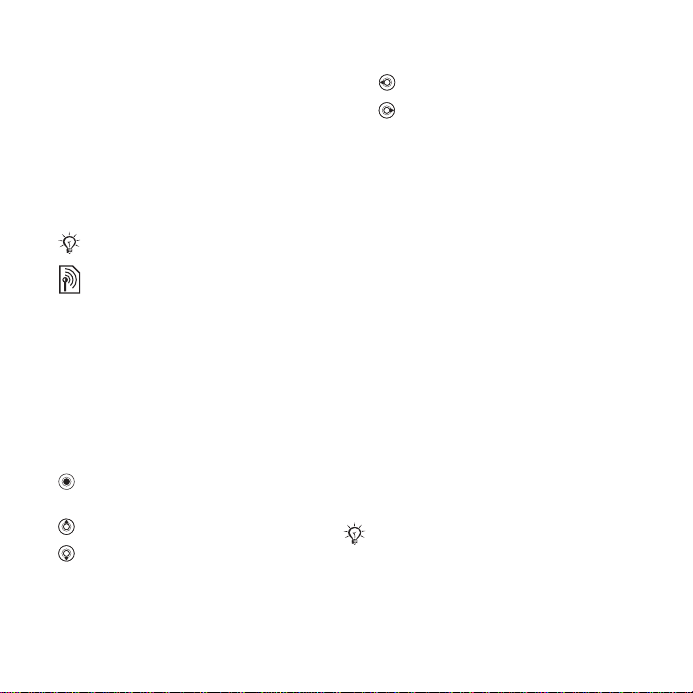
Aan de slag
De telefoon in elkaar zetten, SIM-kaart,
batterij, inschakelen, opstartscherm,
bellen.
Instructiesymbolen
In deze gebruikershandleiding worden
de volgende instructiesymbolen
gebruikt:
Opmerking
Hiermee wordt aangegeven dat
een service of functie afhankelijk
is van het gebruikte netwerk of
abonnement. Neem contact op
met uw netwerkexploitant voor
meer informatie.
% Zie ook pagina...
} Gebruik een selectietoets of de
navigatietoets om te bladeren
en selecteren
Druk op het midden van
de navigatietoets.
Druk de navigatietoets omhoog.
Druk de navigatietoets omlaag.
% 14 Navigatie.
Druk de navigatietoets naar links.
Druk de navigatietoets naar
rechts.
Meer informatie en downloadbestanden
zijn beschikbaar op
www.SonyEricsson.com/support.
De telefoon in elkaar zetten
U kunt de telefoon pas gebruiken als u:
• de SIM-kaart in de telefoon hebt
geplaatst;
• de batterij hebt geplaatst
en opgeladen.
SIM-kaart en batterijgegevens
Als u zich registreert als abonnee bij
een netwerkoperator, ontvangt u een
SIM-kaart (Subscriber Identity Module).
Deze bevat een computerchip waarop
onder andere uw telefoonnummer, de
services die bij uw abonnement horen
en de namen en telefoonnummers in
uw contacten worden bijgehouden..
Als u de SIM-kaart in een andere telefoon
hebt gebruikt, moet u de gegevens
opslaan op de SIM-kaart voordat u deze
verwijdert. Er kunnen bijvoorbeeld
contacten zijn opgeslagen in het
telefoongeheugen.
4 Aan de slag
This is the Internet version of the user's guide. © Print only for private use.

De SIM-kaart en de batterij plaatsen
1 Verwijder het batterijklepje.
omhoog en de twee connectors
tegenover elkaar.
2 Schuif de SIM-kaart in de houder
3 Plaats de batterij met het label
met de gouden contactpunten naar
beneden.
4 Schuif het batterijklepje terug op zijn
plaats.
This is the Internet version of the user's guide. © Print only for private use.
5Aan de slag
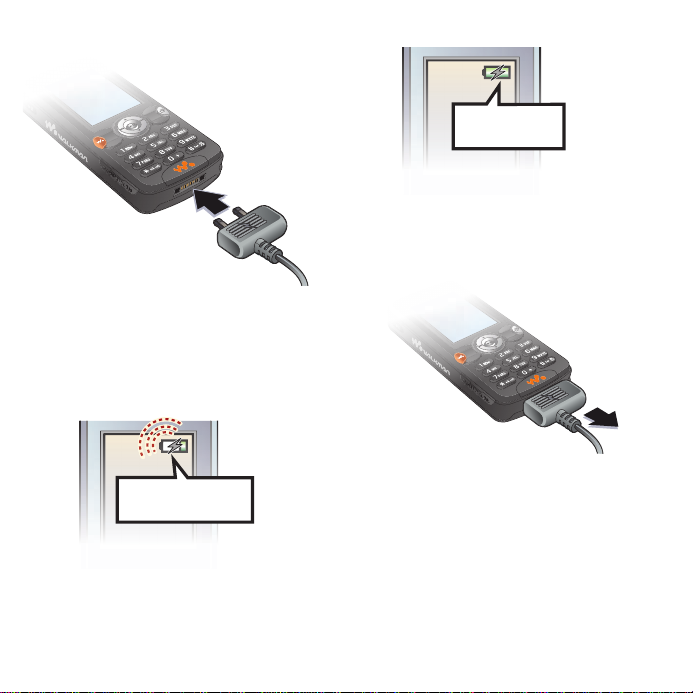
De batterij opladen
1 Sluit de oplader aan op de telefoon.
Het symbool op de stekker van de
oplader moet naar boven wijzen.
≈ 30 min.
2 Het kan tot 30 minuten duren voordat
het batterijpictogram wordt
weergegeven op het scherm.
≈ 2,5 u.
3 Wacht ongeveer 2,5 uur of tot het
batterijpictogram aangeeft dat de
batterij volledig is opgeladen. Druk op
een toets om het scherm te activeren.
4 Trek de oplader uit de telefoon.
Batterij
Sommige functies verbruiken meer
energie dan andere, waardoor u de
batterij vaker moet opladen.
Als de spreektijd of de stand-bytijd
aanmerkelijk korter wordt, is het
misschien tijd om de batterij te
6 Aan de slag
This is the Internet version of the user's guide. © Print only for private use.
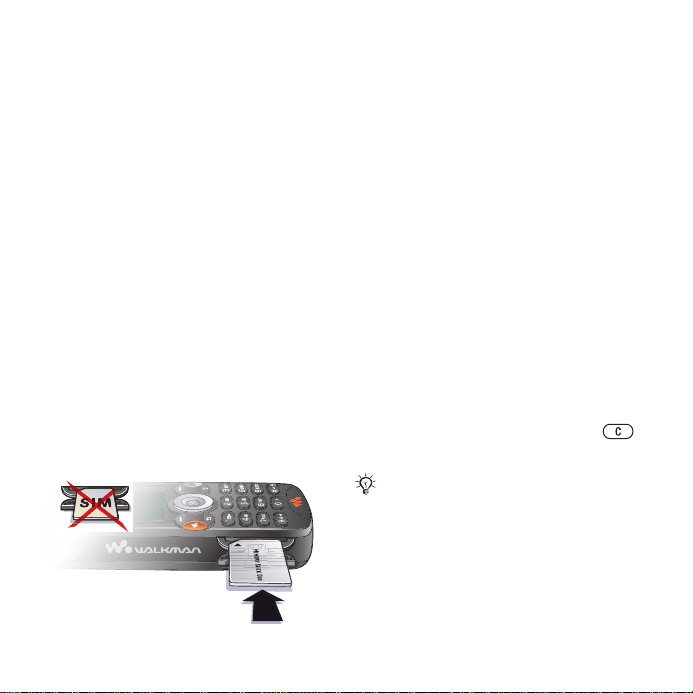
vervangen. Gebruik alleen batterijen
die door Sony Ericsson zijn
goedgekeurd
% 94 Batterij.
Memory Stick PRO Duo™
De telefoon biedt ondersteuning voor
de Memory Stick PRO Duo™. Met een
Memory Stick voegt u opslagruimte
toe aan de telefoon om bijvoorbeeld
muziek, ringtones, videoclips en
afbeeldingen op te slaan.
Met een Memory Stick kunt u de
opgeslagen gegevens met anderen
delen door deze te verplaatsen of te
kopiëren naar andere apparaten die
geschikt zijn voor een Memory Stick.
U kunt de stick ook gebruiken als
draagbaar geheugen voor
kantoordocumenten en voor het
verplaatsen van documenten tussen
de telefoon en een computer.
Een Memory Stick PRO Duo™
plaatsen en verwijderen
1 Open de klep van de Memory Stick
Duo-sleuf voorzichtig.
2 Plaats de Memory Stick in de sleuf.
3 Druk op de rand van de Memory Stick
om deze uit de sleuf te halen.
PIN-code
U hebt mogelijk een pincode (PIN)
nodig om de services in uw telefoon
te activeren. De PIN-code is gekoppeld
aan de SIM-kaart en niet aan de
telefoon. U ontvangt de pincode
van uw netwerkoperator. Als u de
PIN-code invoert, wordt elk cijfer
weergegeven als *, tenzij de PIN-code
begint met dezelfde cijfers als een
alarmnummer, zoals 112. Zodoende
kunt u een alarmnummer bellen
zonder een PIN-code in te voeren.
Als u tijdens het invoeren van uw
pincode een vergissing maakt,
verwijdert u het teken door op
te drukken.
Als u drie keer achter elkaar de verkeerde
PIN-code invoert, wordt de SIM-kaart
geblokkeerd en wordt het bericht 'PIN
geblokkrd' weergegeven. U heft
de blokkering op door uw PUK-code
(Personal Unblocking Key) in te voeren
% 82 SIM-kaartblokkering.
This is the Internet version of the user's guide. © Print only for private use.
7Aan de slag
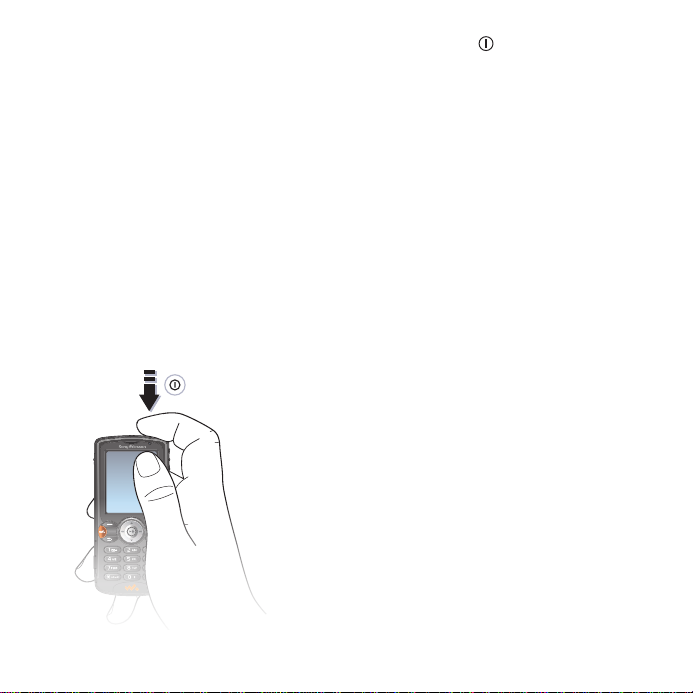
Lichtsensor
De telefoon heeft een ingebouwde
lichtsensor die de helderheid van
het scherm en het toetsenblok
automatisch aanpast aan het
omgevingslicht.
De telefoon aanzetten en gesprekken voeren
Zorg ervoor dat de telefoon is
opgeladen en de SIM-kaart is
geplaatst voordat u de telefoon
aanzet. Wanneer u de telefoon hebt
aangezet, kunt u deze met de Setup
wizard snel en gemakkelijk
voorbereiden voor gebruik.
De telefoon aanzetten
1 Houd de toets ingedrukt. Als u de
telefoon voor de eerste keer aanzet,
kan dit enige minuten duren.
2 Selecteer Start tel. als u alle functies
van de telefoon wilt gebruiken of
All. muziek als u alleen de
WALKMAN™-speler op de telefoon
wilt gebruiken.
3 Voer de PIN-code van de SIM-kaart
in wanneer daarom wordt gevraagd.
4 De eerste keer dat u de telefoon aanzet,
selecteert u de taal waarin de menu’s
op de telefoon worden weergegeven.
5 } Ja om met de Setup wizard aan de
slag te gaan. Volg de instructies om
de resterende instellingen op te geven.
Meer informatie
U kunt de wizard op elk gewenst
moment starten vanuit het
menusysteem.
De Setup wizard activeren
} Instellingen } het tabblad
Algemeen } Setup wizard.
Opstartscherm
Steeds wanneer u de telefoon aanzet,
wordt het opstartscherm
weergegeven en kunt u ervoor kiezen
alleen naar muziek te luisteren en
de telefoonzenders uit te schakelen.
% 8 Opstartscherm.
8 Aan de slag
This is the Internet version of the user's guide. © Print only for private use.
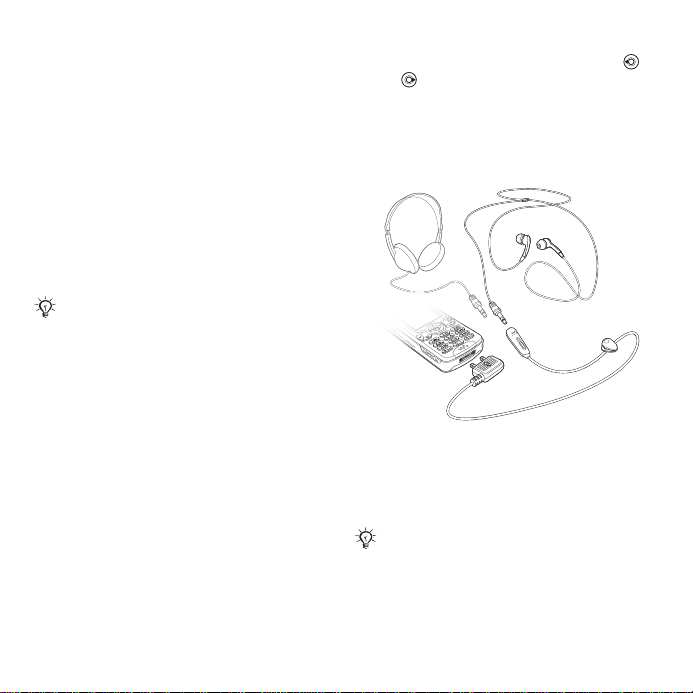
Hiermee voorkomt u dat gevoelige
apparatuur wordt gestoord,
bijvoorbeeld in een vliegtuig waarin
u geen gesprekken mag voeren of
berichten mag verzenden met de
telefoon. U kunt de telefoon dan niet
gebruiken om gesprekken te voeren,
berichten te verzenden, enz. U kunt
alleen de WALKMAN™-speler
gebruiken. Als u All. muziek hebt
geselecteerd, zijn bepaalde andere
telefoonfuncties wel beschikbaar,
zoals de wekker, de kalender en
taakherinneringen.
Houd u altijd aan de regels en volg de
instructies van cabinepersoneel over
het gebruik van elektronische apparatuur
aan boord van een vliegtuig op.
Het opstartscherm uitschakelen
} Instellingen en blader naar het
tabblad Algemeen } Opstartmenu.
Selecteer Nooit weergev.
Bellen en gesprekken ontvangen
1 Voer het telefoonnummer in (indien
nodig met het internationale
toegangsnummer en het netnummer)
} Bellen om het gesprek te beginnen
en } Beëindig om het gesprek
te beëindigen.
2 } Telefoonboek en selecteer het
contact dat u wilt bellen. Gebruik
of om een nummer te selecteren.
3 Wanneer de telefoon overgaat,
} Beantw. of } Bezet om het gesprek
te weigeren.
Handsfree stereoheadset
U kunt andere hoofdtelefoons met
behulp van de plug van 3,5 mm
aansluiten op de handsfree
stereoheadset.
Als u een andere hoofdtelefoon gebruikt,
kunt u nog steeds gesprekken
beantwoorden en de microfoon gebruiken.
This is the Internet version of the user's guide. © Print only for private use.
9Aan de slag
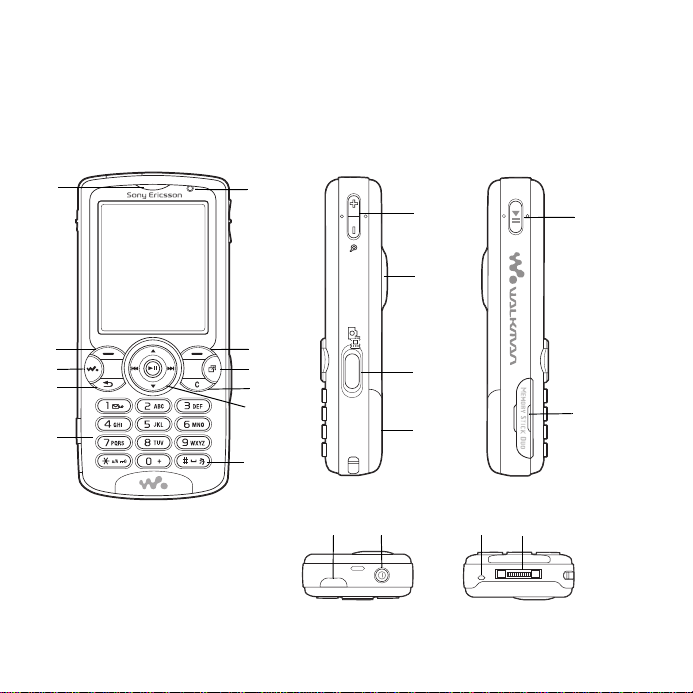
De functies van de telefoon
Overzicht van de telefoon, de menu’s gebruiken, pictogrammen, letters invoeren,
menu Activiteit, Bestandsbeheer.
Overzicht van telefoon en menu’s
1
2
3
4
5
10 De functies van de telefoon
This is the Internet version of the user's guide. © Print only for private use.
10
11
6
12
13
7
8
9
18
19
14
15
20
21
16
17
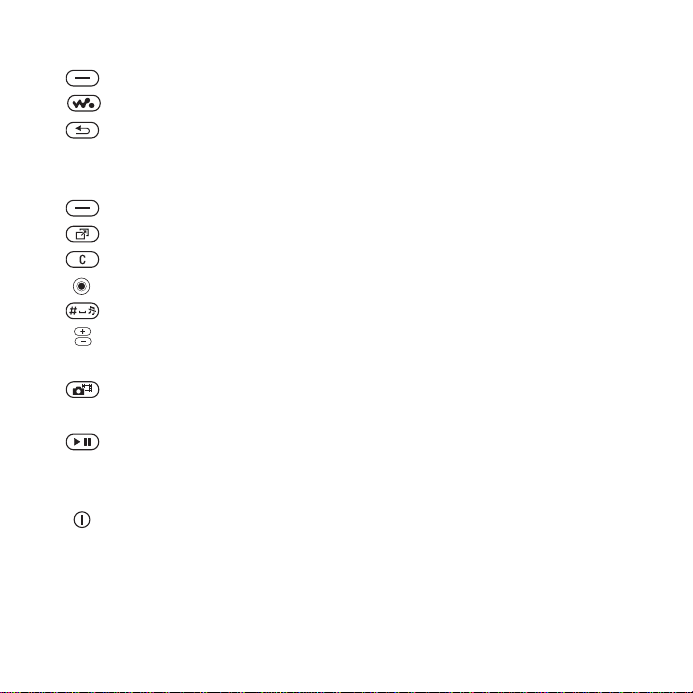
1 Oorspeaker
2 Selectietoets
3 WALKMA N™-toets
4 Te r ug
5 To e ts e n bl o k
6 Lichtsensor
7 Selectietoets
8 Menu Activiteit
9 To e t s C
10 Navigatietoets
11 Toets voor modus Stil
12 Zoomen met camera, volumeknoppen en zoomfunctie voor foto’s
13 Verlichting
14 Cameraknop
15 Batterijklepje
16 Toets Afspelen/Pauze
17 Uitsparing voor Memory Stick Duo
18 Infraroodpoort
19 Knop Aan/uit
20 Microfoon
21 Connector voor stereoheadset en oplader
Voor meer informatie over toetsen en navigatie,
% 14 Navigatie
This is the Internet version of the user's guide. © Print only for private use.
11De functies van de telefoon
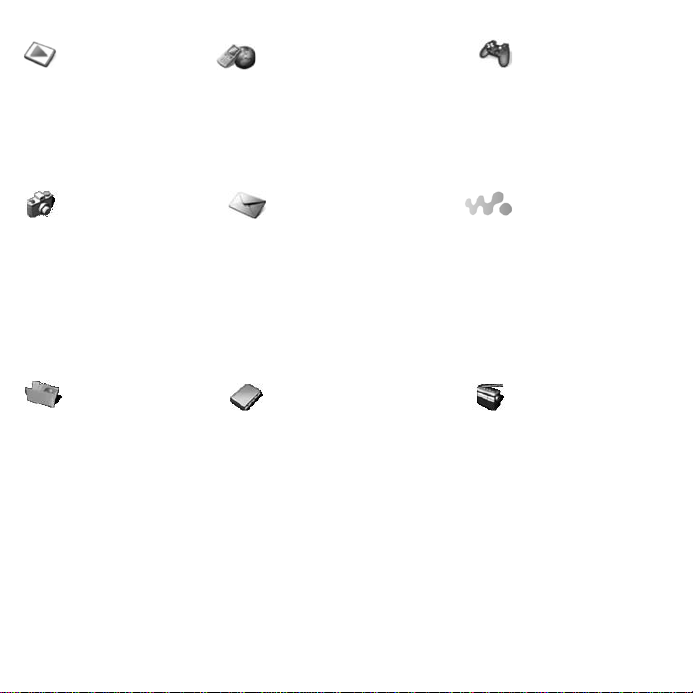
PlayNow™* Internetservices* Entertainment
On line services*
Games
VideoDJ™
PhotoDJ™
MusicDJ™
Afstandsbediening
Geluid opnemen
Demo tour
Camera Berichten WALKMAN
Nieuw bericht
Postvak IN
Mijn vrienden*
E-mail
Voicemail bellen
Concepten
Postvak UIT
Verzonden items
Opgeslag. items
Sjablonen
Instellingen
Bestandsbeheer Telefoonboek** Radio
Afbeeldingen
Video’s
Geluiden
Thema’s
Webpagina’s
Games
Applicaties
Overig
Opties
Snelkeuze
Mijn visitekaartje
Groepen
SIM-nummers
Speciale nummers
Geavanceerd
Nieuw contact
12 De functies van de telefoon
This is the Internet version of the user's guide. © Print only for private use.
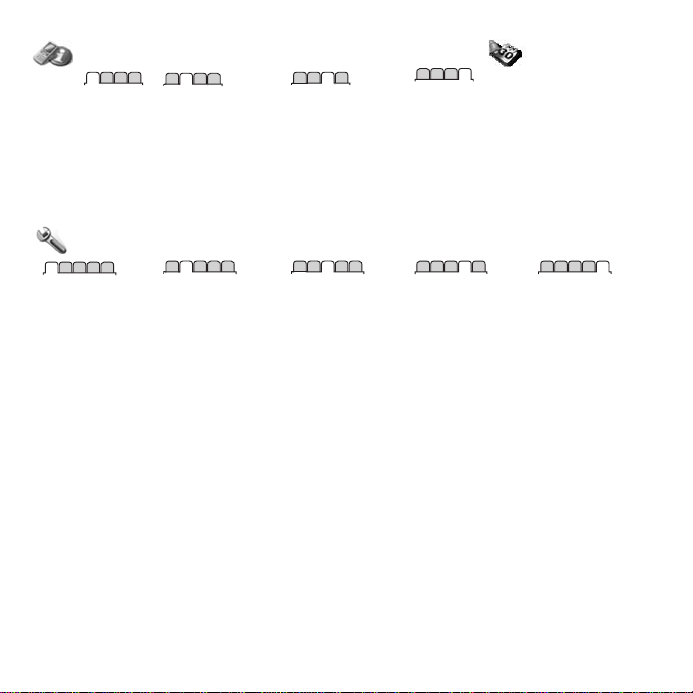
Gesprekken
Alle Beantwoord Uitgaand
Instellingen***
Gemist
Agenda
Wekker instellen
Kalender
Taken
Notities
Rekenmachine
Synchronisatie
Timer
Stopwatch
Licht
Applicaties
Codememo
Algemeen
Profielen
Tijd en datum
Taal
Updateservice
Spraakbesturing
Nieuwe gebeurt.
Snelkoppelingen
Afspelen/Pauze
Opstartmenu
Blokkeringen
Setup wizard
Tips en trucs
Telefoonstatus
Master reset
* Sommige menu’s zijn afhankelijk van uw netwerkexploitant, netwerk en abonnement.
** Opt ies als de telefooncon tacten stan daard zijn ingesteld . De opties zijn anders als de SIM-contacten standaard
zijn ingesteld.
*** Blader met de navigatietoets door de tabbladen in submenu’s.
Geluiden & signalen
Volume
Ringtone
Stil
Bel wordt luider
Trilalarm
Berichtsignaal
Toetsgeluid
Display
Achtergrond
Thema’s
Opstartscherm
Screensaver
Helderheid
Lijnlabel bewerken*
Gesprekken
Gespr. omleiden
Wijzigen in lijn 2*
Gespreksbeheer
Tijd & kosten
Mijn nummer tonen
Handsfree
Verbindinge n
Bluetooth
IR activeren
USB-verbinding
Synchronisatie
Telefoonb eheer
Mobiele ne twerken
Datacomm.
Internetinstell.
Streamingopties
Java™-instellingen
Accessoires
This is the Internet version of the user's guide. © Print only for private use.
13De functies van de telefoon
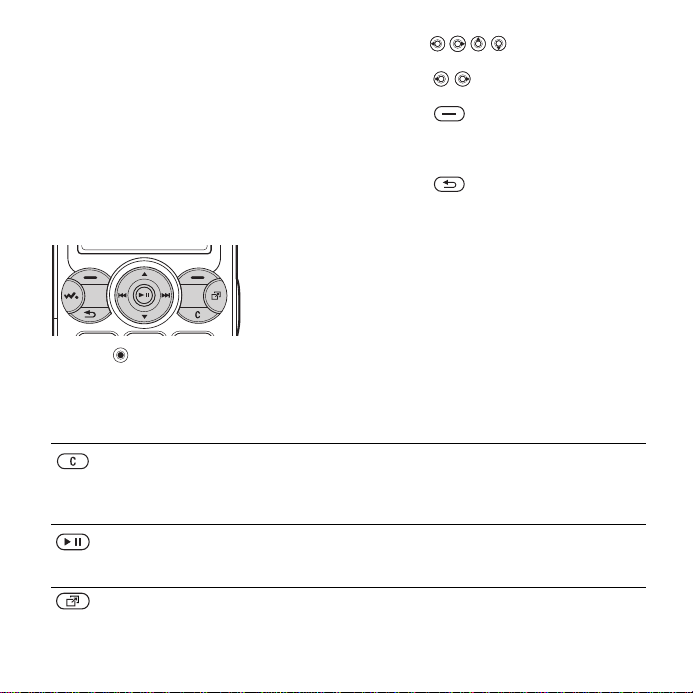
Navigatie
De hoofdmenu’s worden als
pictogrammen op het bureaublad
weergegeven. Sommige submenu’s
hebben ook tabbladen die op het
scherm worden weergegeven. U kunt
naar een tabblad gaan door op de
navigatietoets links of rechts te drukken
en een optie te selecteren.
Door de menu’s navigeren
• Druk op (navigatietoets) om naar
het bureaublad te gaan of om
gemarkeerde items te selecteren.
Toets Functie
Druk hierop om items zoals afbeeldingen, geluiden en contacten
te verwijderen.
Houd tijdens een gesprek deze toets ingedrukt om de microfoon
uit te zetten.
Druk hierop om de WALKMAN™-speler of de radio geminimaliseerd
te starten en druk nogmaals hierop om de WALKMAN™-speler
of radio te sluiten.
Het menu Activiteit openen
• Druk op om door de menu’s
te bladeren.
• Druk op om door de tabbladen
te bladeren.
• Druk op om de opties te
selecteren die direct boven deze
toetsen op het scherm worden
weergegeven.
• Druk op om één level terug te
gaan in een menu. Houd deze toets
ingedrukt om terug te gaan naar
stand-by of om een functie te
beëindigen.
• Ga naar een menu-item } Info voor
meer informatie, uitleg of tips over
geselecteerde voorzieningen, menu’s
of functies in de telefoon.
• } Meer en open een lijst met opties.
De lijst met opties kan verschillende
alternatieven bevatten, afhankelijk
van waar u zich bevindt in de menu’s.
% 19 Menu Activiteit.
14 De functies van de telefoon
This is the Internet version of the user's guide. © Print only for private use.

De WALKMAN™-speler openen of minimaliseren.
Een foto maken of een videoclip opnemen.
Houd deze toets ingedrukt om de voicemailservice (indien ingesteld)
te bellen.
– Houd een van deze toetsen ingedrukt om naar een contact te gaan
– Druk op een cijfertoets en } Bellen voor snelkiezen,
wiens naam met een bepaalde letter begint.
% 27 Snelkiezen.
Zet de ringtone uit wanneer u een gesprek ontvangt.
Houd deze toets ingedrukt om de telefoon op Stil te zetten.
De wekker gaat ook af als u de telefoon op Stil hebt gezet.
Druk hierop in de stand-bymodus om statusinformatie weer te geven
Druk tweemaal snel achter elkaar hierop om een inkomend gesprek
te weigeren.
Druk eenmaal om de ringtone uit te zetten als u een gesprek ontvangt.
Druk tijdens een gesprek op deze toets om het geluid harder te zetten.
Druk hierop om het geluid harder te zetten als u de WALKMANspeler gebruikt (ook als deze is geminimaliseerd). Houd deze toets
ingedrukt om één nummer terug te gaan.
Druk hierop om in te zoomen als u de camera gebruikt.
Houd in de stand-bymodus deze toets ingedrukt om een nummer
te kiezen met uw stem of spreek het toverwoord uit (indien ingesteld),
% 28 Kiezen met stem (voicedialling).
Druk tweemaal snel achter elkaar om een gesprek te weigeren.
Druk eenmaal om de ringtone uit te zetten als u een gesprek ontvangt.
Druk tijdens een gesprek op deze toets om het geluid zachter te zetten.
Druk hierop om het geluid zachter te zetten als u de WALKMAN™speler gebruikt (ook als deze is geminimaliseerd). Houd deze toets
ingedrukt om één nummer vooruit te gaan.
Druk hierop om uit te zoomen als u de camera gebruikt.
This is the Internet version of the user's guide. © Print only for private use.
15De functies van de telefoon
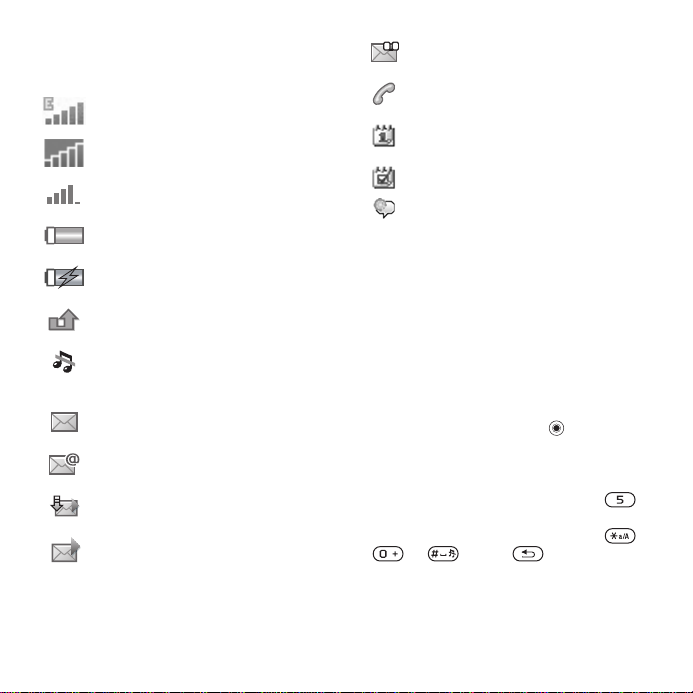
Pictogrammen op de
statusbalk
EDGE-netwerk is binnen bereik
en kan worden gebruikt.
GPRS-netwerk is binnen bereik
en kan worden gebruikt.
Geeft de sterkte van het GSMnetwerksignaal aan.
Geeft de status van de
batterij aan.
Geeft de status van de batterij
aan die wordt opgeladen.
U hebt een inkomend gesprek
gemist.
Oproep- en berichtsignalen zijn
uitgeschakeld, de wekker staat
nog aan.
U hebt een SMS-bericht
ontvangen.
U hebt een e-mailbericht
ontvangen.
De telefoon ontvangt een
MMS-bericht.
U hebt een MMS-bericht
ontvangen.
U hebt een spraakbericht
ontvangen.
U bent een gesprek aan het
voeren.
U wordt aan een afspraak
herinnerd.
U wordt aan een taak herinnerd.
Het toverwoord is geactiveerd.
Snelkoppelingen
Met de snelkoppelingen kunt u snel
een menu openen. Met de vooraf
gedefinieerde snelkoppelingen met
de navigatietoets kunt u snel naar
bepaalde functies gaan. Pas de
snelkoppelingen met de navigatietoets
aan uw eigen wensen aan.
Snelkoppelingen gebruiken
Open de menu’s door op te drukken
en geef vervolgens het nummer op
van het menu dat u wilt gebruiken.
Als u bijvoorbeeld naar het vijfde
menu-item wilt gaan, drukt u op .
Als u naar het tiende, elfde of twaalfde
menu-item wilt gaan, drukt u op ,
of . Houd ingedrukt om
terug te gaan naar de stand-bymodus.
16 De functies van de telefoon
This is the Internet version of the user's guide. © Print only for private use.
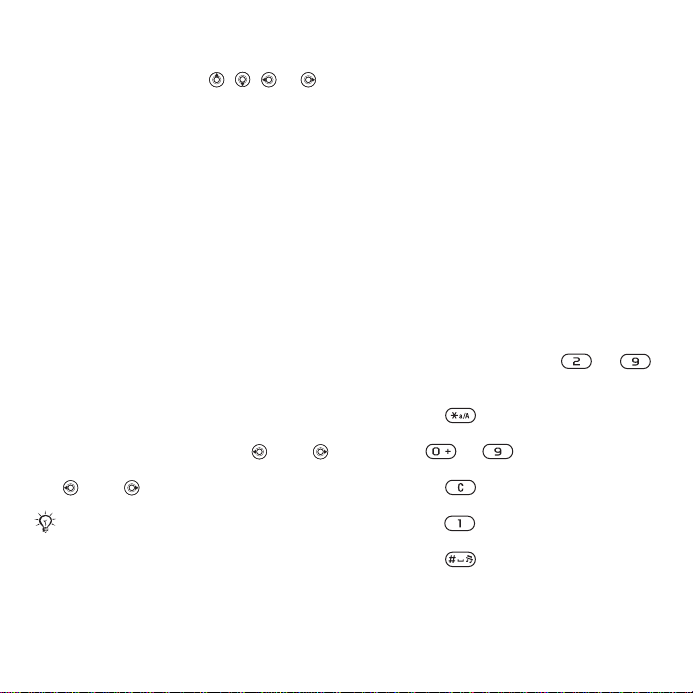
Snelkoppelingen met de navigatietoets
gebruiken
Druk in stand-by op , , of
om naar een menu met snelkoppelingen
of direct naar een bepaalde functie
te gaan.
Een snelkoppeling bewerken met
de navigatietoets
} Instellingen } het tabblad Algemeen
} Snelkoppelingen en selecteer de
snelkoppeling die u wilt bewerken
} Bewerken.
Taal van de telefoon
Selecteer de taal voor telefoonmenu’s
of de talen die u bij het schrijven wilt
gebruiken.
De taal van de telefoon wijzigen
} Instellingen } het tabblad
Algemeen } Taal } Telefoontaal.
Selecteer een taal.
In stand-by kunt u ook op 8888
drukken voor automatische taalkeuze.
0000 voor Engels.
Bij de meeste SIM-kaarten wordt de
menutaal automatisch ingesteld op de
taal van het land waar u de SIM-kaart
hebt gekocht. Als dat niet het geval is,
wordt de taal automatisch ingesteld
op Engels.
Een schrijftaal selecteren
1 } Instellingen } het tabblad Algemeen
} Taal } Invoertaal.
2 Ga naar de taal die u wilt gebruiken
en markeer deze. } Opslaan om het
menu af te sluiten.
Letters invoeren
U kunt op twee manieren letters
invoeren om berichten of notities
te schrijven of namen van contacten
in te voeren:
• multitoetsmethode voor tekstinvoer
• T9™-tekstinvoer
Letters invoeren met de
multitoetsmethode voor tekstinvoer
• Druk meerdere keren op —
totdat het gewenste teken op het
scherm wordt weergegeven.
• Druk op om te wisselen tussen
hoofdletters en kleine letters.
• Houd — ingedrukt om cijfers
in te voeren.
• Druk op om letters en cijfers
te wissen.
• Druk op voor de meest gebruikte
interpunctietekens.
• Druk op om een spatie toe
te voegen.
This is the Internet version of the user's guide. © Print only for private use.
17De functies van de telefoon
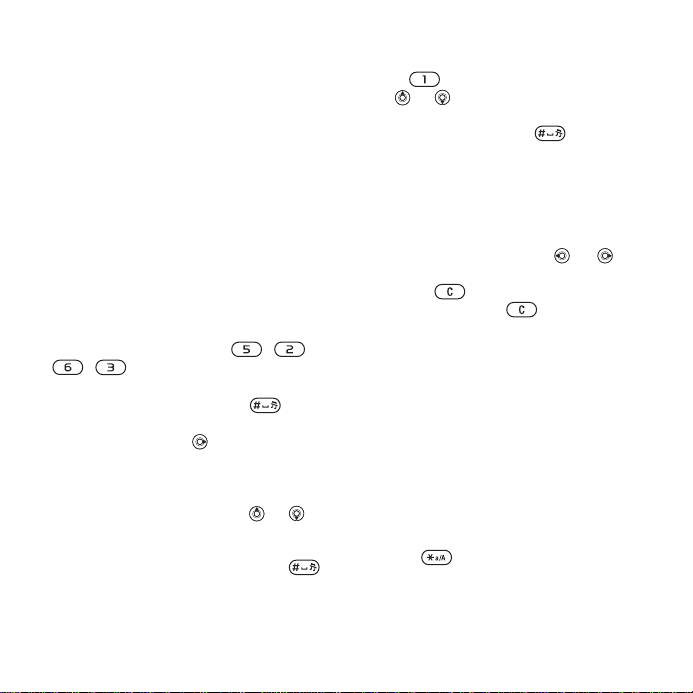
T9™-tekstinvoer
De T9™-invoermethode gebruikt een
in de telefoon ingebouwd woordenboek.
Dit woordenboek herkent het
meestgebruikte woord voor iedere
reeks toetsaanslagen. Op die manier
hoeft u een toets slechts één keer
in te drukken, zelfs als de gewenste
letter niet de eerste letter onder die
toets is.
Letters invoeren met T9-tekstinvoer
1 Als u tekst wilt invoeren, moet u een
functie hebben gestart waarin
tekstinvoer mogelijk is, bijvoorbeeld
} Berichten } Nieuw bericht } SMS.
2 Als u bijvoorbeeld het woord 'Jane'
wilt schrijven, drukt u op , ,
, .
3 Als het weergegeven woord het woord
is dat u bedoelt, drukt u op om
het te accepteren en een spatie toe
te voegen. Druk op om een woord
te accepteren zonder een spatie toe
te voegen. Als het weergegeven
woord niet het woord is dat u bedoelt,
drukt u meerdere malen op of
om alternatieve woorden weer te geven.
Als u een woord wilt accepteren en een
spatie wilt toevoegen, drukt u op .
4 Schrijf de rest van uw bericht. Als
u een leesteken wilt invoeren, drukt
u op en vervolgens herhaaldelijk
op of . Als u een leesteken wilt
accepteren en een spatie wilt
toevoegen, drukt u op .
Woorden toevoegen aan het
T9-tekstinvoerwoordenboek
1 Tijdens het invoeren van letters
} Meer } Woord bewerken.
2 Bewerk het woord met
multitoetsinvoer. Gebruik en
om tussen de letters te navigeren.
Druk op om een teken te
verwijderen. Houd ingedrukt
om het hele woord te verwijderen.
Als u het woord hebt bewerkt
} Invoegen. Het woord wordt
toegevoegd aan het
T9-tekstinvoerwoordenboek.
De volgende keer dat u dit woord
invoert met T9-tekstinvoer, wordt
het weergegeven als een van de
alternatieve woorden.
Een andere invoermethode
selecteren
Houd voor of tijdens het invoeren van
letters ingedrukt om een andere
invoermethode te selecteren.
18 De functies van de telefoon
This is the Internet version of the user's guide. © Print only for private use.
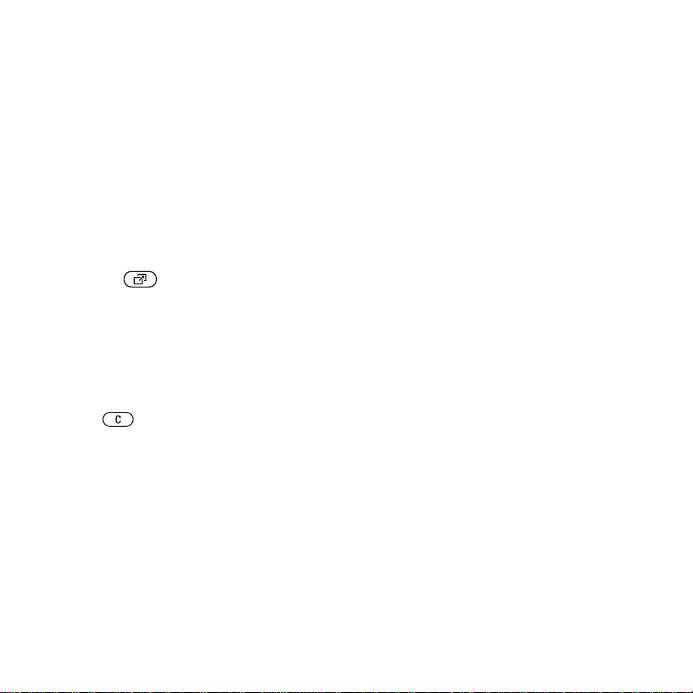
Opties bij het invoeren van letters
} Meer om een lijst met opties in te
voeren met verschillende alternatieven
als u een bericht schrijft.
Menu Activiteit
U kunt het menu Activiteit vrijwel
overal openen om nieuwe
gebeurtenissen weer te geven
en te beheren, en om favorieten
en snelkoppelingen te openen.
Het menu Activiteit openen en sluiten
Druk op .
Tabbladen van het menu Activiteit
• Nwe gebeurt. – zoals gemiste
gesprekken en berichten weergeven.
Wanneer er een nieuwe gebeurtenis
optreedt, wordt het tabblad
weergegeven op het scherm. Druk
op om een gebeurtenis van het
tabblad te verwijderen.
• Mijn snelkopp. – applicaties
die actief zijn op de achtergrond.
U kunt snelkoppelingen toevoegen
en verwijderen en de volgorde ervan
wijzigen. Wanneer u een
snelkoppeling selecteert en de
applicatie wordt geopend, worden
andere applicaties gesloten of
geminimaliseerd.
• Favorieten – uw internetfavorieten.
Wanneer u een favoriet selecteert
en de browser wordt geopend,
worden andere applicaties gesloten
of geminimaliseerd.
• Als u nieuwe gebeurtenissen wilt
weergeven als pop-uptekst in plaats
van in het menu Activiteit
} Instellingen } het tabblad
Algemeen } Nwe gebeurt.
} Pop-up.
Bestandsbeheer
Gebruik Bestandsbeheer om items
te verwerken zoals Afbeeldingen,
Video’s, Geluiden, Thema’s,
Webpagina’s, Games en Applicaties
die zijn opgeslagen in het
telefoongeheugen of op een Memory
Stick PRO Duo™.
Verplaats en kopieer bestanden tussen
de telefoon, een computer en een
Memory Stick. Maak submappen waar
u bestanden naartoe verplaatst of
kopieert. U kunt games en applicaties
alleen tussen de mappen Games
en Applicaties en van het
telefoongeheugen naar een Memory
Stick verplaatsen. Bestanden die niet
worden herkend, worden opgeslagen
in de map Overig. U kunt meerdere
bestanden of alle bestanden tegelijk
This is the Internet version of the user's guide. © Print only for private use.
19De functies van de telefoon
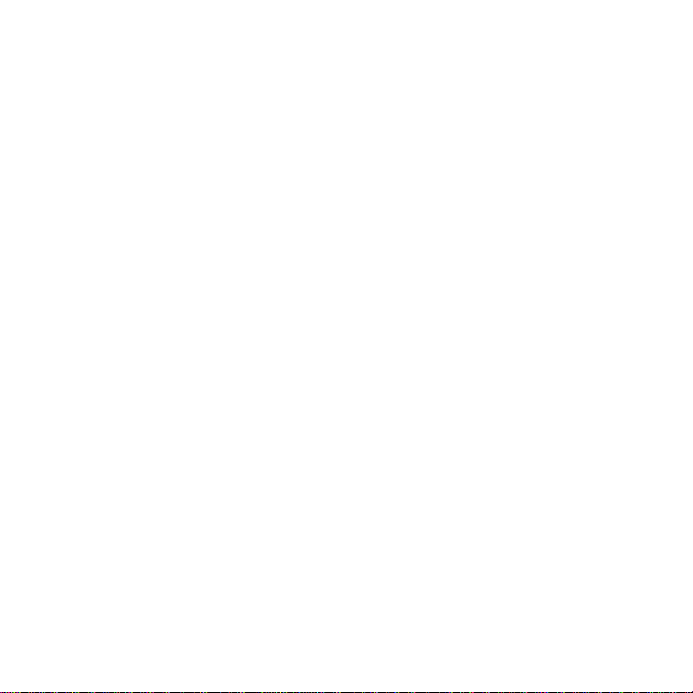
selecteren bij het werken met
bestanden, behalve als het Games
en Applicaties betreft.
Alle bestanden worden automatisch
in het telefoongeheugen opgeslagen.
Als het telefoongeheugen vol is en
u een Memory Stick in de sleuf hebt
geplaatst, worden de bestanden
automatisch opgeslagen op de
Memory Stick. Wanneer zowel het
telefoongeheugen als de Memory
Stick vol is, kunt u geen bestanden
opslaan totdat u content hebt
verwijderd.
Bestandsgegevens
Op items die u hebt gedownload of
ontvangen via een van de beschikbare
overdrachtsmethodes kunnen
auteursrechten rusten. Als er
auteursrechten rusten op een
bestand, kunt u het bestand mogelijk
niet kopiëren of verzenden. U kunt de
bestandsgegevens bekijken door het
symbool te selecteren, } Meer
} Informatie.
Een bestand in Bestandsbeheer
gebruiken
1 } Bestandsbeheer en selecteer
een map.
2 Blader naar een bestand } Meer
} Gebruiken en selecteer een optie.
Een bestand naar een Memory Stick
of het telefoongeheugen verplaatsen
of kopiëren
1 } Bestandsbeheer en selecteer
een map.
2 Blader naar een bestand } Meer
} Beheer bestanden } Verplaatsen
om het bestand te verplaatsen
of } Meer }Beheer bestanden
} Kopiëren om het bestand te kopiëren.
3 Geef aan of u het bestand naar de
Memory Stick of het telefoongeheugen
wilt verplaatsen of kopiëren } Kiezen.
Bestanden verplaatsen of kopiëren
naar een pc
% 75 Bestanden overdragen met
de USB-kabel.
Een submap maken
1 } Bestandsbeheer en selecteer
een map.
2 } Meer } Nieuwe map en voer een
naam in voor de map.
3 } OK om de map op te slaan.
Meerdere bestanden selecteren
1 } Bestandsbeheer en selecteer
een map.
2 } Meer } Selecteren
} Diverse select.
3 Blader om bestanden te selecteren
en druk op Selecteren of Deselect.
20 De functies van de telefoon
This is the Internet version of the user's guide. © Print only for private use.
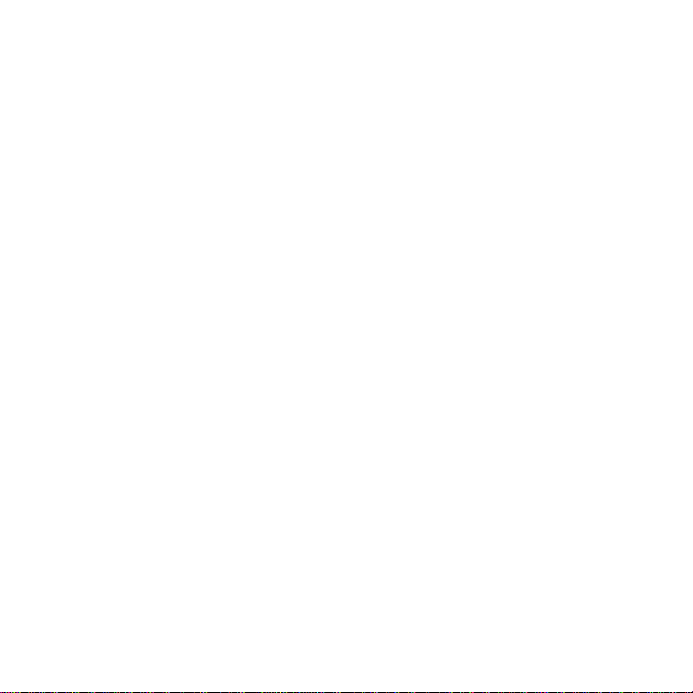
Alle bestanden in een map
selecteren
} Bestandsbeheer en selecteer een
map } Meer } Selecteren } Alles sel.
om alle bestanden te selecteren.
Een bestand of een submap
verwijderen uit Bestandsbeheer
1 } Bestandsbeheer en selecteer een
map.
2 Blader naar een bestand of een
submap } Meer } Verwijderen.
Een Memory Stick formatteren
U kunt een Memory Stick formatteren
als u alle gegevens van de Memory
Stick wilt verwijderen of als deze is
beschadigd.
De Memory Stick formatteren
} Bestandsbeheer en selecteer het
tabblad Memory Stick } Meer
} M.S. formatteren.
Bellen
Gesprekken, contacten,
spraakbesturing, gespreksopties.
Bellen
U kunt pas bellen en gesprekken
ontvangen als u de telefoon hebt
aangezet en u zich binnen het bereik
van een netwerk bevindt.
telefoon aanzetten en gesprekken
voeren.
Netwerken
Wanneer u de telefoon aanzet, wordt
automatisch uw eigen netwerk
geselecteerd als dit binnen bereik is.
Als dit niet binnen bereik is, kunt
u een ander netwerk gebruiken,
op voorwaarde dat uw netwerkoperator
voor dit gastgebruik een overeenkomst
heeft gesloten met het andere netwerk.
Deze service wordt ook wel roamen
genoemd.
U kunt het netwerk selecteren dat
u wilt gebruiken of u kunt een netwerk
toevoegen uit de lijst met
voorkeurnetwerken. U kunt ook de
volgorde wijzigen waarin netwerken
worden geselecteerd wanneer
automatisch naar netwerken wordt
gezocht.
% 8 De
This is the Internet version of the user's guide. © Print only for private use.
21Bellen
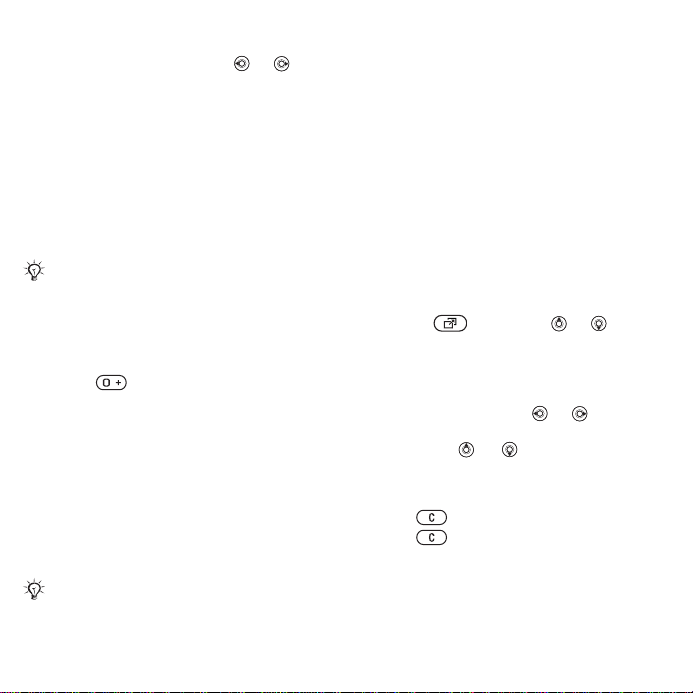
Beschikbare netwerkopties bekijken
} Instellingen en gebruik of
om naar het tabblad Verbindingen
te bladeren } Mobiele netwerken.
Bellen
1 Toets het telefoonnummer in (met de
internationale landcode en het
netnummer, indien van toepassing).
2 } Bellen om te bellen.
3 } Beëindig om het gesprek
te beëindigen.
U kunt nummers uit de gesprekkenlijst
en contacten kiezen,
% 26 Gesprekkenlijst. U kunt ook
en
gesprekken tot stand brengen met
uw stem,
% 27 Spraakbesturing.
% 23 Contacten
Internationale nummers bellen
1 Houd ingedrukt tot een
plusteken (+) verschijnt.
2 Voer het landnummer, het netnummer
(zonder voorafgaande nul) en het
telefoonnummer in } Bellen om
te bellen.
Een nummer opnieuw kiezen
Als de verbinding van het gesprek
is mislukt en Opnieuw? wordt
weergegeven, } Ja.
Houd de telefoon tijdens het wachten
niet bij uw oor. Wanneer het gesprek
wordt verbonden, hoort u een luid signaal.
Een gesprek aannemen of weigeren
} Beantw. of } Bezet.
Gemiste gesprekken
Wanneer het menu Activiteit in de
standaardinstelling staat, worden
gemiste gesprekken in stand-by
weergegeven op het tabblad
Nieuwe gebeurt. Als de pop-upoptie
in de standaardinstelling, wordt
Gemist weergegeven in stand-by.
Gemiste gesprekken controleren
in de stand-bymodus
• Als het menu Activiteit in de
standaardinstelling staat:
Druk op en gebruik of
om naar het tabblad Nieuwe gebeurt.
te bladeren en } Bellen om te bellen.
• Als de pop-upoptie in de
standaardinstelling staat:
} Gesprek en gebruik of
om naar het tabblad Gemist te gaan.
Blader naar en en } Bellen om
een nummer te bellen.
De microfoon uitzetten
Houd ingedrukt.
1
2 Houd nogmaals ingedrukt
om het gesprek te hervatten.
22 Bellen
This is the Internet version of the user's guide. © Print only for private use.
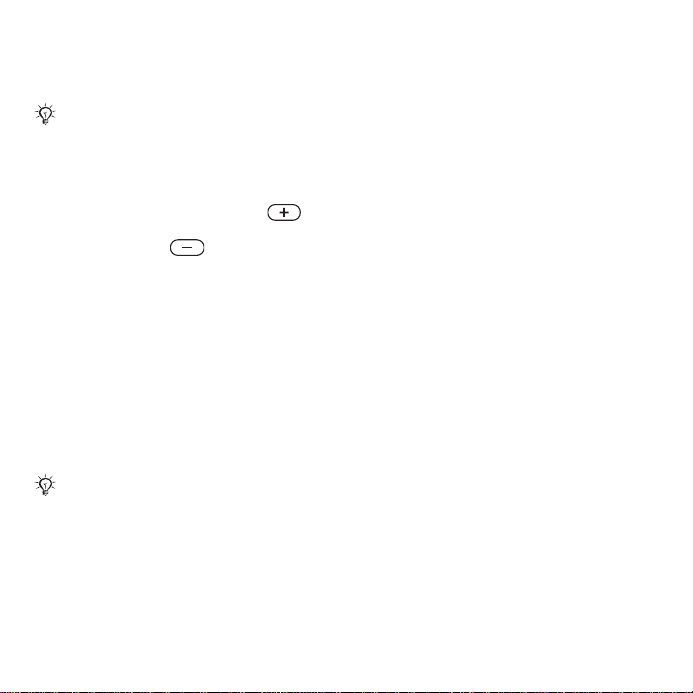
De speaker gebruiken tijdens
een gesprek
} Meer } Luids. aan of Spkr. uit.
Houd de telefoon niet bij uw oor als u de
luidspreker gebruikt. Dit kan uw gehoor
beschadigen.
Het volume van de oorspeaker
aanpassen
Druk tijdens een gesprek op om
het geluid van de oorspeaker harder
te zetten of op om het zachter
te zetten.
Alarmnummers
De internationale alarmnummers,
bijvoorbeeld 112 en 911, worden door
de telefoon ondersteund. Dit houdt
in dat u vanuit elk land te allen tijde
een alarmnummer kunt bellen, met
of zonder SIM-kaart in het toestel,
zolang u zich binnen bereik van een
GSM-netwerk bevindt.
In bepaalde landen kunnen ook andere
alarmnummers worden aangeboden.
Uw netwerkexploitant heeft daarom
mogelijk extra lokale alarmnummers
op de SIM-kaart opgeslagen.
Een alarmnummer bellen
Toets 112 (het internationale
alarmnummer) in } Bellen.
Lokale alarmnummers bekijken
} Telefoonboek } Opties
} Speciale nummers
} Alarmnummers.
Contacten
U kunt uw contactgegevens in de
vorm van contacten opslaan in het
telefoongeheugen of in de vorm van
namen en nummers op de SIM-kaart.
U kunt kiezen welk telefoonboek –
Contacten of SIM-nummers –
standaard wordt weergegeven.
Zie voor nuttige informatie en
instellingen } Telefoonboek } Opties.
Standaardcontact
Als u wilt dat Contacten standaard
wordt gebruikt, worden alle gegevens
van contacten weergegeven die zijn
opgeslagen in Telefoonboek. Als u wilt
dat SIM-nummers standaard wordt
gebruikt, worden alleen namen en
nummers weergegeven die zijn
opgeslagen op de SIM-kaart.
Standaardcontacten selecteren
1 } Telefoonboek } Opties
} Geavanceerd } Stand.telefoonb.
2 Selecteer Contacten of SIM-nummers.
This is the Internet version of the user's guide. © Print only for private use.
23Bellen
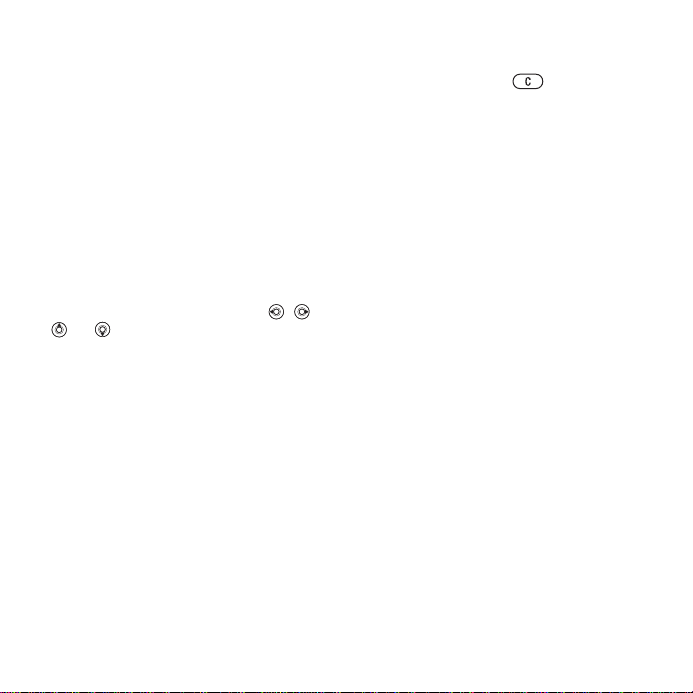
SIM-contacten
U kunt contacten op de SIM-kaart
opslaan met naam en nummer.
Een SIM-contact toevoegen
1 } Telefoonboek } Nieuw contact
} Toevoeg.
2 Voer de naam in } OK.
3 Voer het nummer in } OK } Opslaan.
Contacten op de telefoon
U kunt contacten op de telefoon
opslaan met namen, telefoonnummers
en persoonlijke gegevens. U kunt ook
afbeeldingen en ringtones aan
contacten toevoegen. Ga met , ,
en van tabblad naar tabblad
en naar de informatievelden.
Een telefooncontact toevoegen
1 } Telefoonboek } Nieuw contact
} Toevoeg.
2 Voer de naam in } OK.
3 Voer het nummer in } OK.
4 Selecteer een nummersoort.
5 Blader tussen de tabbladen en selecteer
velden waarin u meer informatie wilt
opgeven. Als u symbolen zoals @ wilt
invoeren, } Meer } Symbool toev.
en selecteer het symbool } Invoegen.
6 Wanneer u alle gewenste gegevens
hebt ingevoerd, } Opslaan.
Een contact verwijderen
} Telefoonboek en blader naar een
contact en druk op .
Alle telefooncontacten verwijderen
} Telefoonboek }
} Geavanceerd } Alle cont. verwijd.
} Ja en } Ja. Namen en nummers op
de SIM-kaart worden niet verwijderd.
Namen en telefoonnummers
automatisch op de SIM-kaart
opslaan
} Telefoonboek } Opties
} Geavanceerd } Auto. opsl. op SIM
en selecteer Aan.
Geheugenstatus
Hoeveel contacten u op de telefoon
of op de SIM-kaart kunt opslaan, hangt
van het beschikbare geheugen af.
} Telefoonboek } Opties
} Geavanceerd } Geheugenstatus.
Opties
Contacten gebruiken
U kunt contacten op vele manieren
gebruiken. Hieronder ziet u hoe u:
• telefoon- en SIM-contacten belt.
• contacten naar een ander apparaat
verzendt.
• contacten naar de telefoon
en de SIM-kaart kopieert.
24 Bellen
This is the Internet version of the user's guide. © Print only for private use.
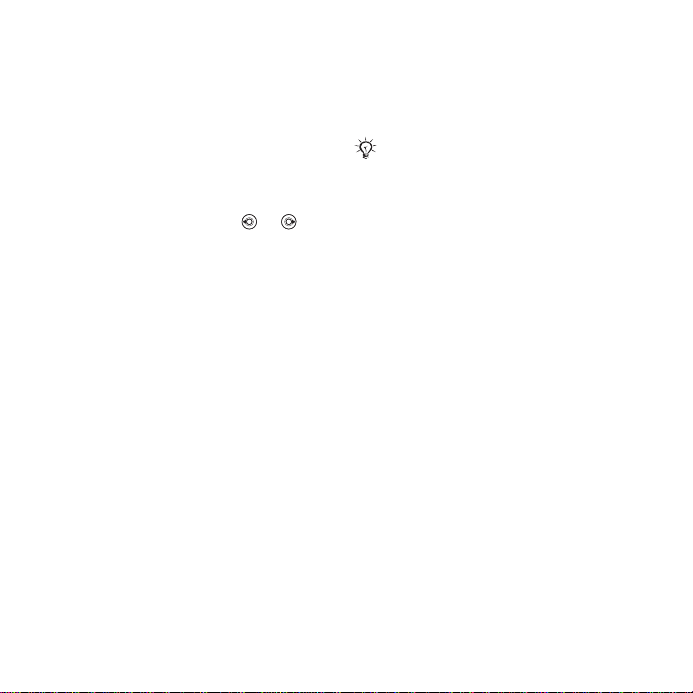
• een afbeelding of ringtone aan een
telefooncontact toevoegt.
• contacten bewerkt.
• uw contacten synchroniseert.
Een telefooncontact bellen
1 } Telefoonboek. Blader naar het
contact of voer de eerste letter
of letters van het contact in.
2 Als de naam van het contact is
geselecteerd, drukt u op of
om een nummer te selecteren } Bellen.
Een SIM-contact bellen
• Als SIM-nummers standaard
is } Telefoonboek en selecteer
de naam en het nummer in de lijst
} Bellen.
• Als Contacten standaard is
} Telefoonboek } Opties
} SIM-nummers en selecteer de naam
en het nummer in de lijst } Bellen.
Een telefooncontact verzenden
} Telefoonboek en selecteer een
contact } Meer } Contact verz.
en selecteer een overdrachtmethode.
Alle contacten verzenden
} Telefoonboek } Opties
} Geavanceerd } Alle contact. verz.
en selecteer een overdrachtmethode.
Namen en nummers naar de SIM-kaart
kopiëren
1 } Telefoonboek } Opties
} Geavanceerd } Kopiëren naar SIM.
2 Selecteer een van de alternatieven.
Wanneer u alle contacten van de telefoon
naar de SIM-kaart kopieert, worden alle
bestaande gegevens op de SIM-kaart
vervangen.
Namen en nummers naar
telefooncontacten kopiëren
1 } Telefoonboek } Opties
} Geavanceerd } Kopiëren van SIM.
2 Selecteer een van de alternatieven.
Een afbeelding of ringtone
toevoegen aan een telefooncontact
1 } Telefoonboek en selecteer het
contact waaraan u een afbeelding
of persoonlijke ringtone wilt toevoegen
} Meer } Bewerk contact.
2 Selecteer het desbetreffende tabblad
en selecteer Afbeelding of Ringtone
en } Toevoeg.
3 Selecteer een afbeelding of geluid
en } Opslaan.
This is the Internet version of the user's guide. © Print only for private use.
25Bellen
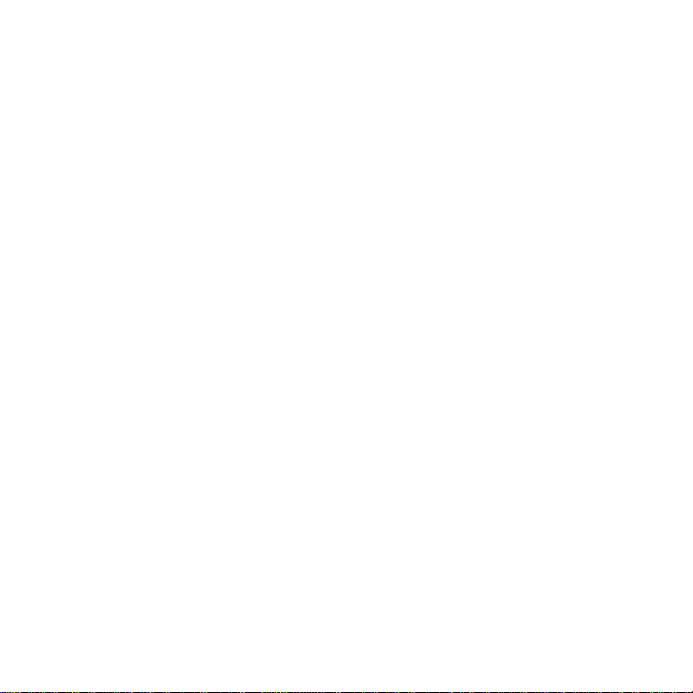
Een telefooncontact bewerken
1 } Telefoonboek en selecteer een
contact } Meer } Bewerk contact.
2 Ga naar het desbetreffende tabblad en
selecteer het veld dat u wilt bewerken
en } Bewerken.
3 Bewerk de informatie en } Opslaan.
Een SIM-contact bewerken
1 Als SIM-contacten standaard zijn
ingesteld } Telefoonboek en selecteer
de naam en het nummer die u wilt
bewerken. Als telefooncontacten
als standaard zijn ingesteld,
} Telefoonboek } Opties
} SIM-nummers en selecteer de naam
en het nummer die u wilt bewerken.
2 } Meer } Bewerk contact en bewerk
de naam en het nummer.
Contacten synchroniseren
U kunt contacten kopiëren
en synchroniseren met een
contactenapplicatie op het web.
Neem contact op met uw
serviceprovider voor meer informatie.
Contacten synchroniseren
1 } Telefoonboek } Opties
} Contactp. synch.
2 Als u meerdere accounts hebt,
selecteert u het account dat u wilt
gebruiken } Kiezen
% 69 Synchroniseren voor meer
informatie.
Gesprekkenlijst
Informatie over de laatst gebelde
nummers, beantwoorde en gemiste
oproepen wordt op afzonderlijke
tabbladen gegeven.
Een nummer uit de gesprekkenlijst
bellen
1 } Gesprek in stand-bymodus
en selecteer een relevant tabblad.
2 Ga naar de naam of het nummer dat
u wilt bellen } Bellen.
Een nummer uit de gesprekkenlijst
toevoegen aan de contacten
1 } Gesprek in stand-bymodus
en selecteer een tabblad.
2 Ga naar het nummer dat u wilt
toevoegen } Meer } Nummer opslaan.
3 } Nieuw contact om een nieuw
contact te maken of een bestaand
contact te selecteren als u het nummer
aan dit contact wilt toevoegen.
26 Bellen
This is the Internet version of the user's guide. © Print only for private use.
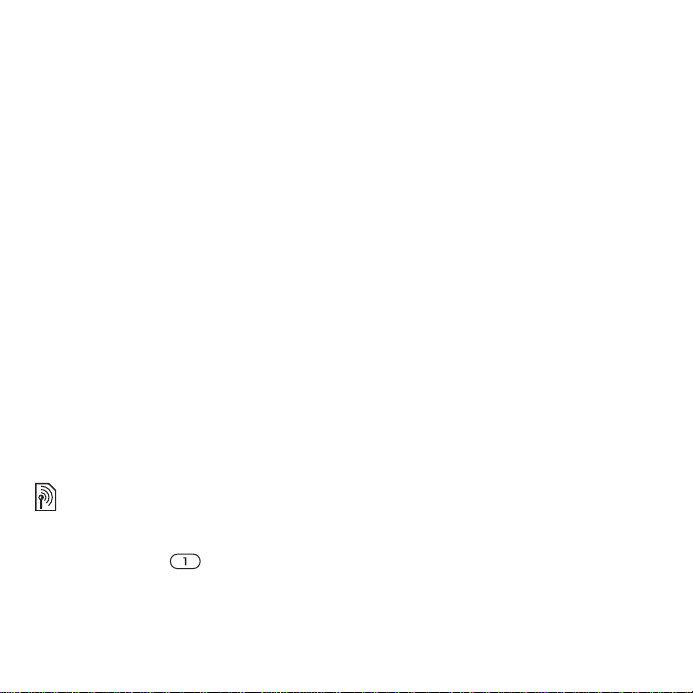
De gesprekkenlijst wissen
} Gesprek en selecteer het tabblad
Alle } Meer } Alles verwijderen.
Uw voicemailnummer bewerken
} Berichten } Instellingen
} Voicemailnummer.
Snelkiezen
Telefoonnummers die u snel wilt
kunnen bellen, kunt u opslaan onder
de nummers 1-9 op de telefoon.
Snelkiezen
Voer vanuit stand-by het positienummer
in } Bellen.
Snelkiesnummers bewerken
1 } Telefoonboek } Opties } Snelkeuze.
2 Ga naar de positie } Toevoeg.
of } Vervang.
Voicemail
Als in uw abonnement een
antwoorddienst is opgenomen,
kunnen bellers een voicemailbericht
achterlaten als u een gesprek niet kunt
aannemen.
Vraag uw netwerkexploitant om het
voicemailnummer of om meer informatie.
Uw voicemailservice bellen
Houd de toets ingedrukt.
Als u geen voicemailnummer hebt
ingevoerd, } Ja en voer het nummer in.
This is the Internet version of the user's guide. © Print only for private use.
Spraakbesturing
Gesprekken beheren met uw stem
door spraakopdrachten te maken voor
de volgende functies:
• kiezen met uw stem, d.w.z. iemand
bellen door de naam te zeggen;
• spraakbesturing activeren door een
'toverwoord' te zeggen;
• gesprekken aannemen en weigeren
wanneer u een handsfree-apparaat
gebruikt.
Voordat u met uw stem een nummer
kiest (voicedialling)
Activeer de functie voor kiezen met
stem (voicedialling) en neem de
spraakopdrachten op. Naast een
telefoonnummer met een
spraakopdracht wordt een pictogram
weergegeven.
Kiezen met stem activeren en namen
opnemen
1 } Instellingen } het tabblad
Algemeen } Spraakbesturing
} Kiezen met stem } Activeren
} Ja } Nieuw. spraakopdr.
en selecteer een contact.
27Bellen
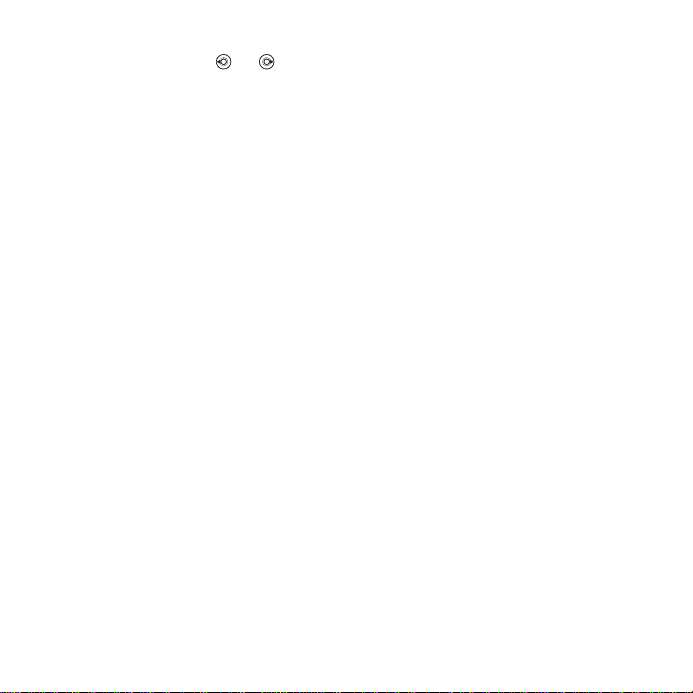
2 Als het contact meerdere nummers
heeft, kunt u deze met en
weergeven. Selecteer het nummer
waaraan u de spraakopdracht wilt
toevoegen. Een spraakopdracht
opnemen zoals 'Jan mobiel'.
3 Er worden instructies weergegeven.
Wacht op de toon en zeg de opdracht
die u wilt opnemen. De spraakopdracht
wordt afgespeeld.
4 Als de opname goed klinkt } Ja. Als dat
niet zo is } Nee en herhaal stap 3.
Als u een andere spraakopdracht wilt
opnemen voor een contact, gaat
u nogmaals naar
} Nieuw. spraakopdr. } Toevoeg. en
herhaalt u stap 2 tot en met 4
hierboven.
De naam van de beller
U kunt de opgenomen naam van het
contact horen als er een gesprek van
het desbetreffende contact
binnenkomt.
De naam van de beller
in- of uitschakelen
} Instellingen } het tabblad
Algemeen } Spraakbesturing
} Naam beller afspel.
Kiezen met stem (voicedialling)
U kunt Kiezen met stem starten vanuit
stand-by met de telefoon, een
draagbare handsfree, een Bluetooth
headset of door het toverwoord uit
te spreken.
Bellen
1 Houd vanuit stand-by een van
de volumeknoppen ingedrukt.
2 Wacht op de toon en zeg de naam die
u hebt opgenomen, bijvoorbeeld 'Jan
mobiel'. De naam wordt afgespeeld en
er wordt verbinding gemaakt.
Bellen met een handsfree-product
Druk vanuit stand-by op de
handsfree-knop of de knop van
de Bluetooth headset.
Het toverwoord
U kunt een spraakopdracht opnemen
en als toverwoord gebruiken om
spraakbesturing te activeren zonder
de toetsen te gebruiken. U kunt het
toverwoord alleen gebruiken met een
handsfree-apparaat of met een
Bluetooth headset.
28 Bellen
This is the Internet version of the user's guide. © Print only for private use.
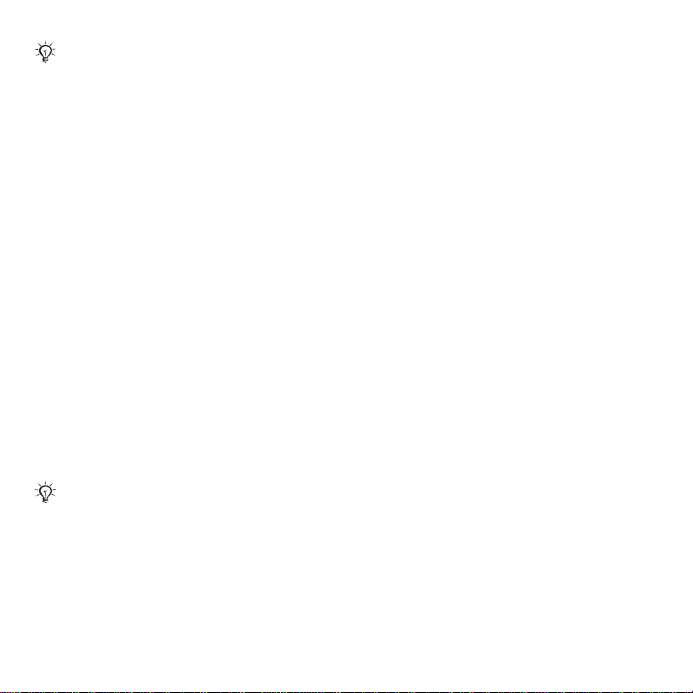
Kies een lang, ongebruikelijk woord
(of woordgroep) dat gemakkelijk
te onderscheiden is van normale
achtergrondgeluiden.
Het toverwoord activeren en opnemen
1 } Instellingen } het tabblad Algemeen
} Spraakbesturing } Toverwoord
} Activeren.
2 Er worden instructies weergegeven.
} Doorgaan. Wacht op de toon en zeg
het toverwoord.
3 } Ja om de opname te accepteren
of } Nee voor een nieuwe opname.
4 Er worden instructies weergegeven.
} Doorgaan en selecteer de
omgevingen waarin u het toverwoord
wilt activeren.
Aannemen met stem
Als u een handsfree-apparaat gebruikt,
kunt u inkomende gesprekken
beantwoorden of weigeren met
uw stem.
Als u gesprekken met uw stem wilt
aannemen, kunt u alleen MIDI-, WAV(16 kHz), EMY- en IMY-bestanden
gebruiken als ringtone.
De functie Aannemen met stem
aanzetten en spraakopdrachten
opnemen
1 } Instellingen } het tabblad
Algemeen } Spraakbesturing
} Aannemen m. stem } Activeren.
2 Er worden instructies weergegeven.
} Doorgaan. Wacht op de toon en zeg
'Opnemen' of een ander woord.
3 } Ja om de opname te accepteren
of } Nee voor een nieuwe opname.
4 Wacht op de toon en zeg 'Bezet'
of een ander woord.
5 } Ja om de opname te accepteren
} Nee voor een nieuwe opname.
of
6 Er worden instructies weergegeven.
} Doorgaan en selecteer de
omgevingen waarin u wilt dat het
aannemen met stem wordt
geactiveerd.
Een gesprek aannemen of weigeren
met spraakopdrachten
Wanneer de telefoon overgaat, zegt u:
• 'Opnemen' om het gesprek aan
te nemen of
• 'Bezet' om het gesprek te weigeren.
Spraakopdrachten bewerken
} Telefoonboek selecteer het contact
} Meer } Bewerk contact. Ga naar
het desbetreffende tabblad.
This is the Internet version of the user's guide. © Print only for private use.
29Bellen
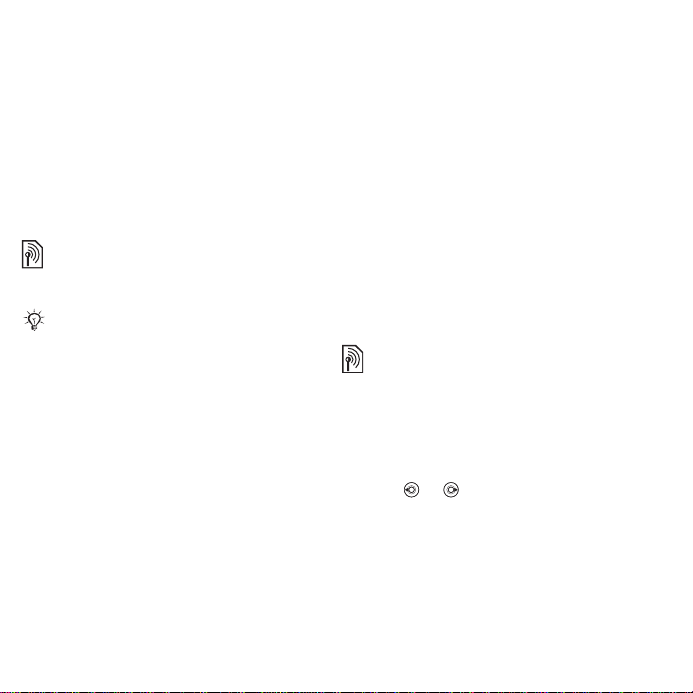
Een spraakopdracht opnieuw
opnemen
1 } Instellingen } het tabblad
Algemeen } Spraakbesturing
} Kiezen met stem
} Namen bewerken.
2 Selecteer een opdracht } Meer
} Spraak verv.
3 } Ja wacht op de toon en zeg
de opdracht.
Gesprekken omleiden
U kunt gesprekken bijvoorbeeld
omleiden naar een antwoorddienst.
Als de functie Gespr. beperken is
geactiveerd, zijn enkele opties voor
Omleiden niet beschikbaar.
% 33 Gesprekken beperken.
Op uw telefoon zijn de volgende
opties aanwezig:
• Altijd omleiden — alle gesprekken.
• Indien bezet — als er een gesprek
gaande is.
• Niet bereikbaar — als het toestel
uitgeschakeld of onbereikbaar is.
• Geen antwoord — als niet wordt
opgenomen binnen een
bepaalde tijd.
Een omleiding activeren
1 } Instellingen } het tabblad Gesprek
} Gespr. omleiden.
2 Selecteer een gesprekstype en een
omleidoptie } Activeren.
3 Voer het telefoonnummer in waarnaar
uw gesprekken moeten worden
omgeleid of druk op Opzoeken
om een contact te zoeken } OK.
Een omleiding deactiveren
Ga naar de omleidingsoptie
} Deactiveren.
Meer dan één gesprek
Meerdere gesprekken tegelijk voeren.
Gesprek in wacht
Als de service is ingeschakeld, hoort
u een pieptoon als u tijdens een actief
gesprek een tweede gesprek ontvangt.
De dienst Gesprek in wacht
in- of uitschakelen
} Instellingen } het tabblad Gesprek
met of en } Gespreksbeheer
} Gesprek in wacht.
Een tweede gesprek voeren
1 } Meer } In wacht om het lopende
gesprek in de wachtstand te zetten.
2 Voer het nummer in dat u wilt bellen
} Meer } Bellen.
30 Bellen
This is the Internet version of the user's guide. © Print only for private use.
